一、连接模拟机
1、下载Android SDK并解压到自己的路径下(建议放在c盘)
2、设置系统环境变量:新建一个ANDROID_HOME,值为C:\sdk\android-sdk-windows\platform-tools
3、下载一个模拟器,启动。
4、进入cmd输入adb,出现英文,表示abd环境配置成功,如果不成功进入abd目录输入cmd,再输入abd.
5、执行adb connect 127.0.0.1:6555,开通一个通道
6、输入adb devices
7、输入adb shell,进入手机后台界面,出现以下图片,连接手机成功。
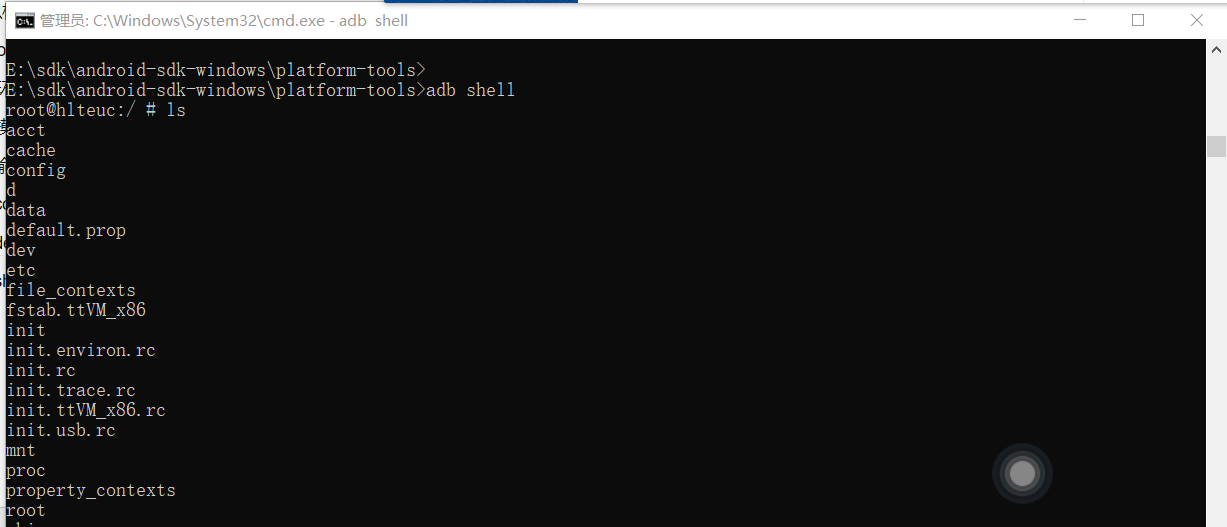
二、真机连接
1、通过数据线连接自己的电脑(注意模拟机跟真机会冲突,在连接真机的时候,关掉自己的模拟机。)
2、打开手机,点击设置,点击关于版本,点击手机版本7次,进入开发者模式。
3、点击辅助功能,选择开发者模式,选择调试程序。
4、进入cmd,使用adb devices命令。
5输入 adb shell 进入手机后台界面,出现跟上图类似结果出现,连接成功。
三、操作
1. 安装apk adb install apk安装包
2、进入cmd,adb安装目录,输入 adb install D:\software\jisuanqi_589.apk(注意实在windows下不是在真机或者模拟机系统)
3、下载成功,真机或模拟机界面出现应用软件的图标
4、卸载刚安装的apk软件
5、获取apk安装包的主包名通过
6、 反编译拿包名
通过反编译查包名,查看第一行的package: name的属性值
反编译:在aapt.exe工具所在的目录下,aapt dump badging D:\software\jisuanqi_589.apk
7、运行app 通过adb shell命令拿到包名
3.1 启动app,使用adb shell进手机后台
3.2 执行 dumpsys activity | grep mFocusedActivity 拿包名
8、卸载
退出app应用,在dos命令下输入改下命令
adb uninstall com.ibox.calculators
9、出现success关键字删除成功
10、上传或下载pull或push
11、从手机中pull图片到电脑(注意查看图片信息的文件路径(真机))
12、在adb运行目录下,输入
adb push d:\T126\app.txt /tmp/app.txt
13、查看日志输入
在adb运行目录下输入find / -name *.log,出现日志成功。
14通过日志,监听错误
在adb运行目录下输,adb logcat *:E,操作模拟机,adb运行目录下出现有错误信息,表示成功。